Rhwyddineb ***
Trosolwg
Pan fyddwch chi eisiau i ddysgwyr gyflwyno gwybodaeth i bobl eraill, pam na ofynnwch iddyn nhw wneud hynny ar ffurf ‘Glog’ yn defnyddio Glogster! Mae’r meddalwedd hwn yn berffaith ar gyfer creu posteri, ffeiliau ffeithiau, byrddau project neu gyfarwyddiadau ‘sut i…’. Mae hefyd yn weithgaredd sy’n rhoi cyflwyniad sylfaenol da i flogio. Yn y wers hon, gwnaethom ni ddefnyddio’r meddalwedd i greu blogiau gwybodaeth, ond wrth i chi ddod yn fwy cyfarwydd â’i defnyddio fe welwch ba mor hawdd ei addasu ydyw.
Disgrifiad
Ewch i hafan Glogster yn www.glogster.com. Peidiwch â chael eich temtio i brynu un o’r pecynnau a gynigir. Gallwch chi wneud llawer iawn heb agor cyfrif a thalu ffi. Cliciwch ar ‘Sign Up’ yna cliciwch ar y tab ‘Tour’. Ar y dudalen nesaf, cliciwch ‘Try Now’. Cofrestrwch eich manylion. Fe allech bori’r Glogs gorau neu gopio a gludo’r URL yma i’ch porwr: http://nicdan.edu.glogster.com/butterflies/. Dyma un a grëwyd gennym ni ac mae’n cynnwys holl elfennau’r uned hon.
Nesaf, clicwch ar ‘Create New Glog”.Wrth wneud hyn fe gewch chi gynnig templed. Gofynnwch i’r dysgwyr i ddewis un sy’n addas ar gyfer y dasg. Os oes gwell gennych, a’ch bod chi wedi ymchwilio i’r Glog mwyaf addas, fe allech chi ofyn i bob disgybl ddewis un yn benodol. Wrth glico ar ‘Tools’, cewch gyfle i ddewis cefndir, neu bapur wal, ar gyfer eich tudalen Glog. Mae dewis o gannoedd yno. Rhybuddiwch y dysgwyr ymlaen llaw ac esbonio wrthynt y bydd angen iddynt ddewis papur wal sy’n gweddu orau i’w thema. Cliciwch ar y papur wal o’ch dewis ac yna clicio ar ‘Use it!’ (bydd angen i chi glicio ar ‘Use it!’ bob tro y dymunwch ychwanegu rhywbeth at eich Glog). Caewch y ffenestr trwy glicio ar y groes goch yn y gornel chwith.
I ddechrau, efallai mai’r peth gorau fyddai gofyn i blant ganolbwyntio ar ychwanegu testun. Bydd hyn yn helpu’r dysgwyr i ganolbwyntio ar ddewis lluniau, fideos ac ati sy’n briodol i’r testun. Os ydynt yn dewis y lluniau yn gyntaf, bydd angen iddyn nhw olygu eu Glog llawer mwy ar y diwedd, gan orfod newid lluniau nad ydynt yn cyd-fynd yn dda â’r hyn y maen nhw wedi’i ysgrifennu.
Mae’r broses o ychwanegu blychau testun a thestun yn eithaf tebyg i Microsoft Word, Publisher ac ati. Cliciwch ar ‘Text’ ac, unwaith eto, dewiswch thema neu sgroliwch drwy’r cannoedd o ddewisiadau ac yna clicio ar y blwch testun rydych ei eisiau. Cliciwch ar ‘Use it!’ Bydd hyn yn mewnosod y blwch testun yn y Glog. Cliciwch ar y groes goch i gau’r blwch testun. Bydd y blwch testun wedi ymddangos yn y Glog. Nawr gallwch addasu maint y blwch testun a’i gylchdroi fel y dymunwch.
I fewnosod testun, cliciwch ar y cryno-lun ‘Edit’ ar y blwch testun. Dywedwch wrth y dysgwyr am deipio (neu dorri a gludio eu testun o fan arall) yn y blwch testun. Gallant hefyd newid maint a lliw’r ffont, ychwanegu effeithiau i’r blwch (fel cysgod) neu ychwanegu dolen i dudalen we arall yn y blwch testun. Mae’n eithaf rhwydd ychwanegu dolen. Cliciwch ar y botwm dolen a dilyn y cyfarwyddiadau yn y naidlen ‘Add URL’. Ar ôl i chi wneud hyn, ni fydd y ddolen yn ymddangos tan i chi gadw’r Glog. Mae’n bosibl y byddwch chi eisiau i’r dysgwyr gadw eu Glog a mynd i ‘Preview’ i wneud yn siŵr bod y ddolen yn gweithio.
Bydd y dysgwyr yn ailadrodd y broses hon ar gyfer pob blwch testun y maen nhw am ei gynnwys.
Yn olaf, os hoffech ychwanegu fideo, cliciwch ar ‘Upload’ a defnyddio’r naidlen i ddod o hyd i’r fideo ar eich cyfrifiadur. Fe allai gymryd peth amser i lwytho yn dibynnu ar faint y ffeil, ond gallwch weld pa mor hir sydd i fynd trwy edrych ar y bar offer ar frig eich Glog. Pan fydd unrhyw ffeil wedi’i llwytho i lawr, bydd seren borffor yn ymddangos wrth y cryno-lun priodol ar y bar sgrolio magnetig. Yn yr achos hwn, bydd nesaf at ‘Video’. Cliciwch yma a dylai’r fideo fod ymhlith y botymau eraill yn y naidlen fideo. Cliciwch ar y fideo o’ch dewis ac yna cliciwch ar ‘Use it!’ unwaith eto. Caewch y naidlen a bydd y fideo yn eich Glog. Unwaith eto, gallwch addasu ei faint a’i symud i ble bynnag y dymunwch.
Erbyn hyn, bydd y plant wedi dysgu hanfodion defnyddio’r meddalwedd hwn ac yn hyderus i ychwanegu, diwygio, golygu a dileu fel y dymunant. Pan fyddan nhw wedi gorffen, bydd angen iddynt glicio ar ‘Save’ a ‘Publish’ – peidiwch â phoeni, gellir golygu’r Glog ar ôl ei gadw! Bydd angen i chi gofrestru er mwyn cadw a chyhoeddi ond, unwaith eto, does dim angen i chi dalu.
Gofynnwch i’r dysgwyr gyflwyno eu Glogiau i’r dosbarth. Gofynnwch am adborth. Ymhen amser, gallai pobl eraill ddarllen eu Glogiau a’u graddio. Gofynnwch iddyn nhw edrych ar eu Glogiau’n rheolaidd.
Beth sydd ei angen arnaf i?
Mynediad at y rhyngrwyd, clipiau fideo, clipiau sain, lluniau, ffotograffau… beth bynnag y mae’r dysgwyr yn penderfynu yr hoffen nhw ei gynnwys yn eu Glog!
Gwerth ychwanegol
Mae gan y meddalwedd hwn ddau brif gryfder. Yn gyntaf, fel fforwm cyhoeddi, gall dysgwyr greu cyflwyniadau amlgyfrwng sy’n edrych yn broffesiynol gan ddefnyddio meddalwedd syml ac eglur iawn. Yn ail, mae’n ffordd wych o ddefnyddio clipiau fideo, clipiau sain ac ati o unedau eraill yn y llawlyfr hwn a’u cyfuno mewn un cyflwyniad pwrpasol. Gweler yr unedau Gair am Air (Audacity) a Ffair o Ffilmiau (Windows Moviemaker).
Awgrymiadau
Gellir gweld enghreifftiau trwy gopïo’r cyfeiriadau URL canlynol i’ch porwr:
http://nicdan.edu.glogster.com/butterflies/
http://nicdan.edu.glogster.com/taccle/
Os yw’r dysgwyr yn defnyddio’r meddalwedd hwn am y tro cyntaf, mae’n well iddyn nhw weithio mewn grwpiau bach. Mae hefyd yn syniad da gweithio gydag ambell grŵp ar y tro yn unig. Os nad oes gennych chi lawer o brofiad o ddefnyddio’r meddalwedd eich hun, gallai gofyn i’r dosbarth cyfan geisio cynhyrchu eu Glogiau eu hunain ar yr un pryd achosi straen diangen a difetha gwers a allai fod yn ddifyr iawn fel arall.
Pan fydd y dysgwyr yn gallu defnyddio’r meddalwedd hwn yn hyderus (bydd hyn yn digwydd yn gyflym iawn), gallech chi ofyn iddyn nhw greu Glog fel gwaith cartref, e.e. ‘Crëwch Glog am gymeriad hanesyddol’.
Diogelwch
Gall defnyddwyr Single Free greu Glogiau preifat yn unig ac mae’n rhaid iddynt wybod URL y Glog i’w weld. Gan ddefnyddio Teacher Light Premium, mae’r athro sy’n cofrestru yn monitro cynnwys a hygyrchedd holl Glogiau’r myfyrwyr. Pan fyddwch yn sefydlu cyfrif athro, bydd eich myfyrwyr cofrestredig yn gallu gweld y Glogiau a grëwyd yn eich rhith-ystafell ddosbarth yn unig. Yn ogystal, gall myfyrwyr gyfathrebu â myfyrwyr eraill yn eu dosbarth nhw yn unig, a dim ond trwy sylwadau Glog. Ni all myfyrwyr anfon negeseuon preifat.
Syniadau eraill ar gyfer defnyddio’r meddalwedd
- Glog ar ffurf dyddiadur, a ysbrydolwyd o bosibl gan eu hoff lyfr, e.e. IDyddiadur Dripsyn.
- Glog capsiwl amser, lle mae’r dysgwyr yn creu cofnod hanesyddol o sut beth yw bod yn blentyn yn yr 21ain Ganrif.
- Glogiau mathemateg, e.e. yn ymwneud â rhif ‘2’ neu ‘3’ neu ‘4’ ac ati, neu’n ymwneud â siapiau neu ffracsiynau penodol neu ‘fesur pethau’.
- Ar gyfer arddangosiad arbennig, gallwch greu sgrinlun o Glogiau eich dosbarth a’u hargraffu neu eu cysylltu â chodau QR y gallwch eu hargraffu a’u gosod o amgylch yr ystafell ddosbarth ar gyfer nosweithiau rhieni er enghraifft.
This post is also available in: English, Dutch, Italian, Spanish, Portuguese, Portugal, Romanian

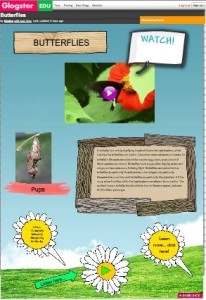



 English
English Nederlands
Nederlands Deutsch
Deutsch Italiano
Italiano Español
Español Português
Português Română
Română Cymraeg
Cymraeg
No comments yet.